√Cara Membatasi Pengguna WiFi ~ Garenggati
Pada kesempatan yang indah ini kami mencoba mengetengahkan tema yang cukup banyak dicari, yaitu mengenai Cara Membatasi Pengguna WiFi. Kami sudah merangkum dari beberapa sumber serta dari pengalaman kami dalam penerapannya. Tak lupa kami menggunakan bahasa dan kosakata yang sederhana sehingga akan sangat mudah bagi siapapun yang membacanya. Nah, langsung disimak saja ulasannya dibawah ini.
Penjelasan Lengkap Cara Membatasi Pengguna WiFi
Salah satu cara agar kecepatan wifi tidak terlalu lelet yaitu dengan membatasi pengguna wifi. Cara ini bisa digunakan untuk membatasi pengguna wifi di fiberhome alcatel lucent, first media, dan lainya.
Jaringan wifi bisa digunakan di semua perangkat baik PC maupun Android. Sayangnya ada saja pengguna yang dapat membobol akses WiFi meskipun sudah diproteksi dengan password.
Untuk mengatasi jumlah pengguna yang terlalu banyak, kita dapat membatasinya dengan beberapa cara. Berikut beberapa cara yang dapat anda gunakan:
Cara Membatasi Pengguna WiFi via P2pover
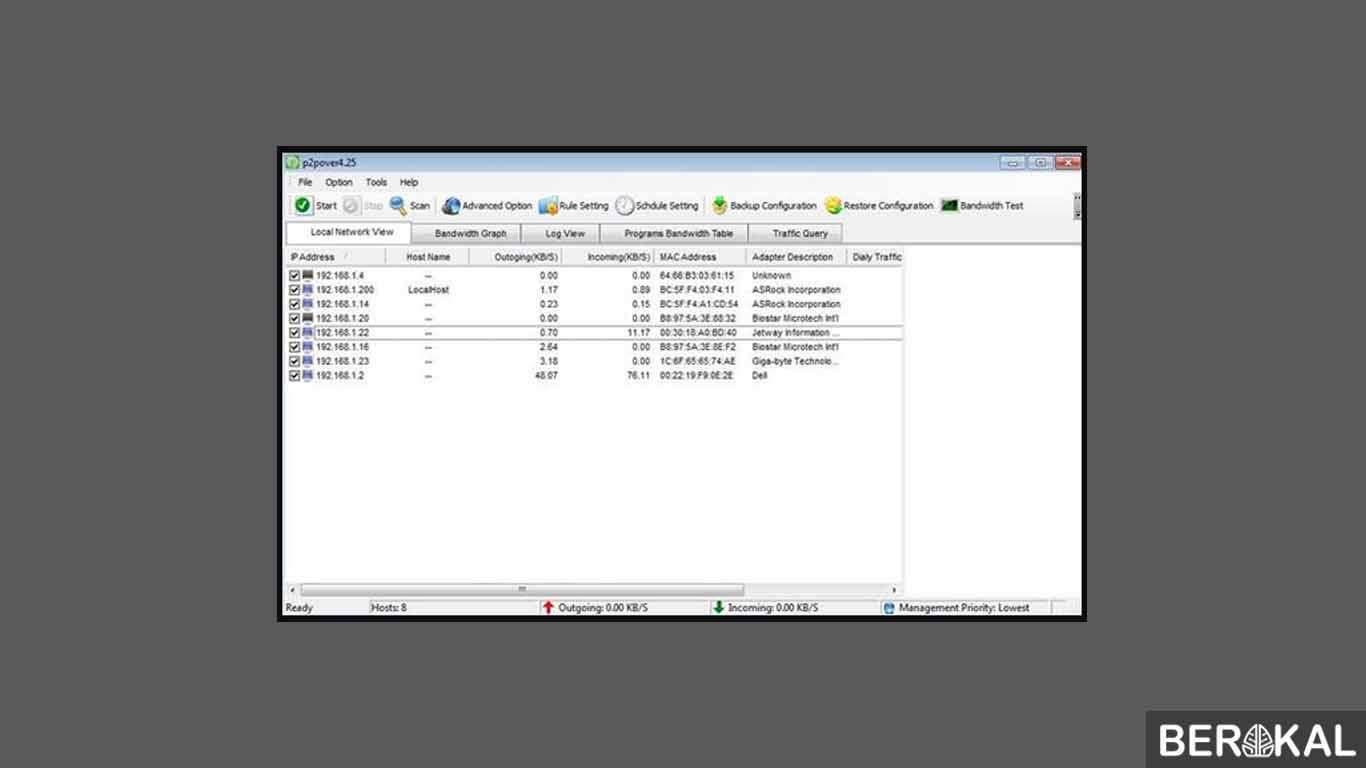
P2pover merupakan sebuah aplikasi yang dapat mengatur dan juga membatasi bandwidth yang digunakan pada sebuah jaringan WiFi.
Cara membatasi pengguna wifi indihome:
- Pertama tentunya kita harus memiliki aplikasi P2pover di PC kita. Download P2pover dan Install terlebih dahulu.
- Setelah itu jalankan aplikasi tersebut. Kemudian setelah terbuka pilih System Setting kemudian pilih adaptor jaringan yang kita gunakan. Kemudian klik OK.
- Langkah selanjutnya kita bisa memilih menu Schedule Settings kemudian pilih New (N). Pada tahap ini kita dapat memberi nama pada bagian Schedule’s Name.
- Setelah kita memberi nama pada bagian schedule. Kemudian pilih Select All (A) kemudian klik OK. Selanjutnya tutup menu schedule setting tersebut.
- Untuk membatasi kecepatan WiFi dengan cara pilih Option > Rules Setting > New. Beri nama pada bagian Rules Name, kita dapat memberi nama sesuai dengan keinginan kita.
- Setelah selesai. Pilih Schedule yang telah kita buat tadi.
- Kemudian, kita bisa menentukan besaran bandwith pada bagian Incoming (Download) dan Outgoing (Upload). Atur sesuai dengan keinginan dan kebutuhan kita.
- Setelah selesai mengatur kecepatan download dan upload. Selanjutnya klik Next kemudian Finish lalu tutup menu Rules Setting tersebut.
- Selanjutnya klik Scan (icon kaca pembesar) untuk menampilkan semua perangkat yang terhubung dengan jaringan WiFi tersebut.
- Untuk mengontrol setiap pengguna jaringan WiFi. Pilih opsi Control All kemudian pilih Start.
- Kita bisa mengatur setiap perangkat yang terhubung pada WiFi kita. Dengan cara klik kanan pada salah satu perangkat yang terhubung kemudian klik Apply Rule to Host Selected.
- Selesai. Kini tidak sembarang perangkat dapat menyedot bandwidth secara berlebihan. Kita juga bisa memblokir perangkat yang terhubung dengan cara klik Drop Host Selected pada perangkat yang kita inginkan.
Cara Membatasi Pengguna WiFi via NetLimiter
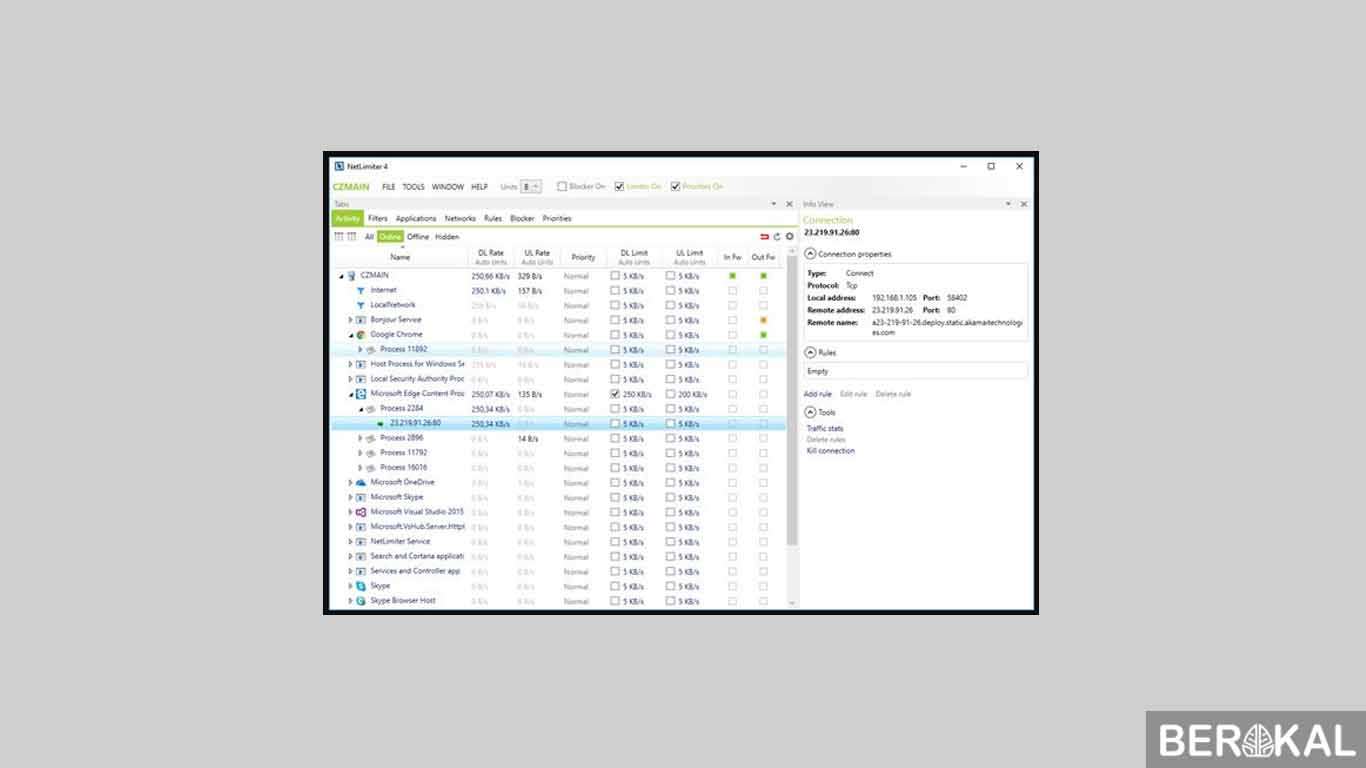
NetLimiter merupakan salah satu aplikasi andalan untuk mengatur bandwidth perangkat yang terhubung dengan sebuah jaringan WiFi.
Cara membatasi pengguna wifi dengan mac address :
- Download dan install aplikasi NetLimiter di laptop kita.
- Setelah itu jalankan software NetLimiter. Disana kita dapat melihat daftar aplikasi yang menggunakan akses internet pada laptop kita.
- Untuk membatasi kecepatan checklist pada bagian download limit dan juga upload limit. Kemudian klik KB/s lalu akan muncul RuleEditor.
- Selanjutnya ubah angka pada bagian Limit yang ada pada tab Value dengan angka yang kita inginkan.
- Setelah itu klik Save.
Cara Membatasi Pengguna WiFi via NetCut
NetCut merupakan sebuah aplikasi yang dapat mengontrol perangkat yang terhubung dengan WiFi. Mulai dari mengatur bandwidth hingga memutus perangkat tertentu.
Cara membatasi jaringan dengan netcut:
- Download dan Install aplikasi NetCut di komputer kita. Aplikasi NetCut versi lama berbasis desktop. Namun untuk versi yang baru NetCut kini berubah menjadi berbasis web. Sehingga ketika aplikasi tersebut dijalankan kita akan menuju ke sebuah situs resmi dari NetCut.
- Buka aplikasi NetCut.
- Setelah kita masuk ke menu utama NetCut. Kita dapat melihat semua perangkat yang terhubung dengan jaringan WiFi kita.
- Pada bagian kanan terdapat 2 trusted user. Yaitu Modem dari jaringan WiFi tersebut dan juga PC yang sedang kita gunakan.
- Pada bagian kiri kita dapat melihat berbagai perangkat seperti komputer dan hp android yang terhubung dengan jaringan WiFi tersebut.
- Untuk memutuskan perangkat lain caranya cukup mudah. Cukup dengan menggeser ke kiri Scroll yang berwarna biru pada perangkat yang ingin kita putuskan. Maka secara otomatis perangkat tersebut akan terputus dengan jaringan WiFi yang digunakan.
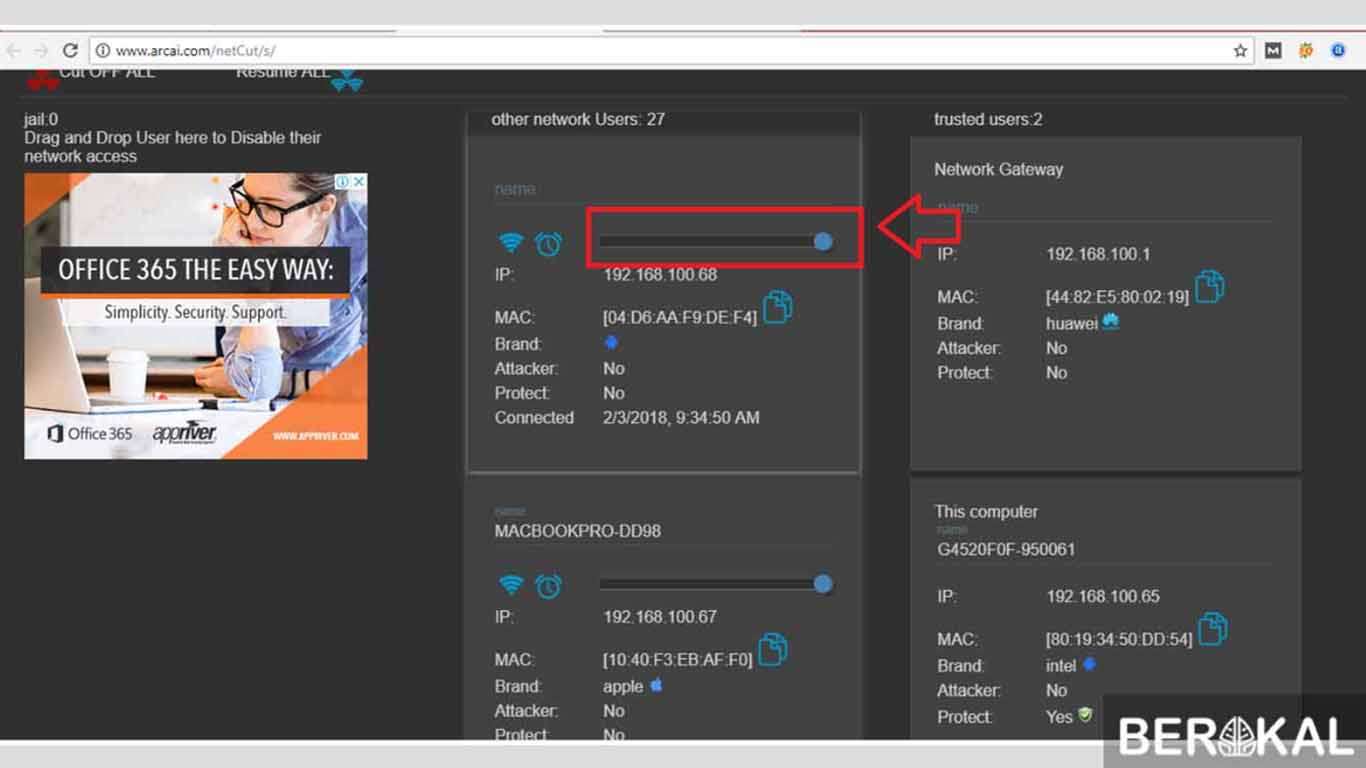
- Jika kita ingin memutuskan semua perangkat yang terhubung ke jaringan tersebut. Cukup dengan menekan tombol Cut Off All. Maka semua device akan terputus kecuali perangkat yang kita gunakan.
- Untuk mengembalikan atau menyambungkan kembali perangkat yang telah kita putus tadi. Kita hanya perlu mengembalikan posisi Scroll biru ke posisi semula. Atau bisa juga dengan menekan tombol Resume All. Maka secara otomatis semua perangkat yang telah kita putuskan tadi. Akan kembali terhubung dengan jaringan WiFi tersebut.
- Selain untuk memutuskan perangkat yang terhubung. Kita juga dapat mengatur kecepatan download dan juga upload dari setiap perangkat yang terhubung. Hal ini tentunya sangat bermanfaat untuk menjaga kecepatan internet tetap stabil dan sama pada semua perangkat.
Cara Membatasi Pengguna WiFi via Pengaturan Modem
Cara yang satu ini dapat membatasi pengguna yang terhubung ke jaringan tanpa menggunakan aplikasi.
Cara membatasi pengguna wifi huawei:
- Buka web browser. Setelah itu masukkan IP Address modem yang dapat kita lihat di bagian belakan atau bawah mode.
- Selanjutnya masukkan username dan juga password. Jika kita belum pernah merubahnya atur isikan username dan password dengan “admin” atau “user“.

- Setelah berhasil masuk. Klik pada opsi Network kemudian pilih SSID settings. Setelah itu isikan Maximum Client atau batas maksimal pengguna sesuai dengan keinginan kita. Setelah itu klik Submit untuk menyimpanya.
Baca: Cara Mengatasi WiFi Limited
Itulah beberapa cara membatasi pengguna WiFi dengan sangat mudah. Silahkan pilih dan gunakan cara yang paling sesuai. Semoga Bermanfaat!
The post Cara Membatasi Pengguna WiFi appeared first on Berakal.
Selamat! Anda baru saja selesai membaca ulasan mengenai Cara Membatasi Pengguna WiFi. Harapan kami uraian diatas dapat menjadi penawar rasa penasaran Anda serta menambah wawasan kita semua. Jika dirasa masih ada hal yang perlu di tanyakan setelah membaca uraian diatas, silahkan menyampaikannya melalui kolom komentar dibawah. Thank you sudah mampir ke situs garenggati dot blogspot dot com. Sampai ketemu di postingan selanjutnya dan jangan lupa bahagia. ARTIKEL PILIHAN PEMBACA :
Posting Komentar untuk "√Cara Membatasi Pengguna WiFi ~ Garenggati"